Canlı konser DVD'nizden şarkı çıkarmayı hiç düşündünüz mü? Bir sürü müzik DVD'niz varsa, DVD'den ses çıkarmak ve iPhone, iPad, iPod veya Android cihazlarda keyfini çıkarmak isteyebilirsiniz. Bir DVD'den MP3'e dönüştürme aracı bunu başarmanıza yardımcı olacaktır. Bu yazıda, DVD filmini Windows ve Mac'inizdeki MP3 müzik dosyalarına dönüştürmek için hızlı erişim elde etmeniz için en iyi 5 DVD'den MP3'e dönüştürme yazılımını listeleyeceğiz.
- En İyi 1. AVAide DVD Ripper - En İyi DVD'den MP3'e Dönüştürücü
- En İyi 2. VLC Media Player - DVD Sesini Ücretsiz MP3'e Kopyalayın
- En İyi 3. Zamzar - Ücretsiz Çevrimiçi DVD'den MP3'e Dönüştürücü
- En İyi 4. Bandicut - Ücretsiz DVD'den MP3 Çıkarıcıya
- En İyi 5. Format Fabrikası - DVD Videodan MP3'e Dönüştürücü
- DVD'den MP3'e Dönüştürücüyle İlgili SSS
En İyi 1. AVAide DVD Ripper - En İyi DVD'den MP3'e Dönüştürücü
AVAide DVD Ripper, DVD'yi MP3, OGG, WAV, AAC ve MP4, WMV, FLV, AVI gibi video formatlarına dönüştürebilen profesyonel bir DVD'den MP3'e dönüştürücüdür. MPEG, vb. Çok çekirdekli CPU destekli teknoloji ve AMV hızlandırma ile DVD'den MP3'e dönüştürme işlemi diğerlerinden 30 kat daha hızlı bir şekilde kısa sürede bitecektir.
- DVD'yi MP3, WAV, AAC, AC3, M4A vb. gibi ses dosyalarına dönüştürün.
- DVD'yi orijinal yapısıyla ISO görüntüsüne ve klasörüne yedekleyin.
- DVD video ve ses kliplerini MP3 oynatıcılara kolayca kırpın.
- MP3 ses kodlayıcıyı, bit hızını, örnekleme hızını ve kanalı ayarlayın.
AVAide DVD Ripper ile DVD'yi MP3'e dönüştürme
Aşama 1Müzik DVD diskini bilgisayarınızdaki DVD sürücüsüne yerleştirin. DVD kopyalama yazılımını başlatın ve DVD'yi yükle DVD dosyasını programa yüklemek için düğmesine basın. yanındaki açılır oku da tıklayabilirsiniz. DVD'yi yükle DVD ISO dosyasını veya DVD klasörünü içe aktarmak için.

Adım 2Emin ol Videoya/Sese Kopyala seçeneği seçilir. Sonra şuraya git Tümünü Kopyala alanında, Ses sekmesini seçin ve MP3 çıktı biçimi olarak.

Aşama 3DVD dosyanızın istenmeyen kısmını kesmek isterseniz, Kesmek DVD ses dosyasını bölmek için simge. Ayrıca Düzenlemek DVD video dosyanızı özelleştirmek için simge.
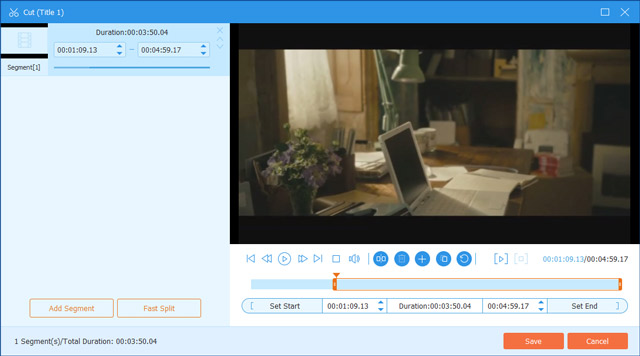
4. AdımDVD videosu iyi bir şekilde özelleştirildiğinde, Tümünü Kopyala DVD'yi MP3 müzik dosyasına dönüştürmek için düğmesine basın.

En İyi 2. VLC Media Player - DVD Sesini Ücretsiz MP3'e Kopyalayın
Bildiğimiz gibi, VLC Media Player DVD, Audio CD, VCD ve çeşitli akış protokolleri gibi çoğu multimedya dosyasını oynatan ücretsiz ve açık kaynaklı bir multimedya oynatıcıdır. Ayrıca, DVD'yi Windows ve Mac bilgisayarınızda MP3'e kopyalamaya yardımcı olur. Aşağıdakiler, DVD sesini VLC Media Player ile ücretsiz olarak MP3'e kopyalamak için basit adımlardır.
Aşama 1VLC Media Player'ı açın, tıklayın medya sekmesini seçin ve Dönüştür / Kaydet seçenek.
Adım 2İçinde Açık Medya penceresinde Disk sekmesine geçin. Disk Seçimi alanında, DVD ve tıklayın Araştır DVD dosyasını yüklemek için düğmesine basın.
Ayrıca başlığı ve bölümü seçebilir, ses parçasını ve altyazı parçasını ayarlayabilirsiniz. sonra tıklayın Dönüştür / Kaydet buton.
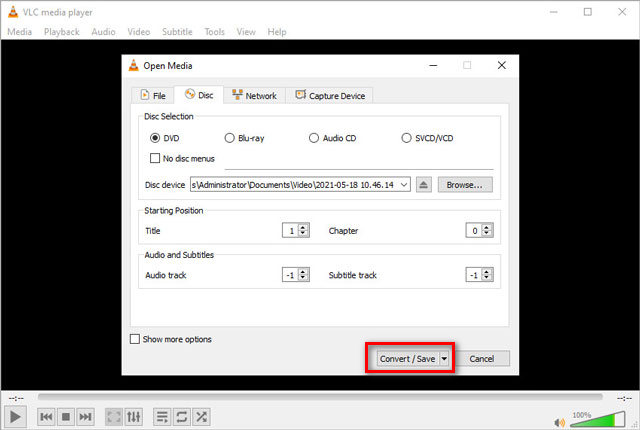
Aşama 3Bir sonraki açılır pencerede, şuraya gidebilirsiniz: Profil alan ve seçin Ses - MP3 çıktı biçimi olarak. sonra tıklayın Araştır Hedef klasörü seçmek için düğmesine basın. Son olarak, tıklayın Başlangıç DVD'yi bilgisayarınızda MP3'e kopyalamaya başlamak için düğmesine basın.
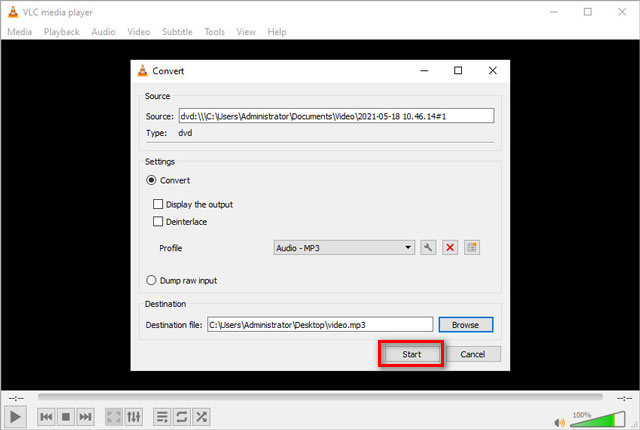
En İyi 3. Zamzar - Ücretsiz Çevrimiçi DVD'den MP3'e Dönüştürücü
Zamzar, çok yönlü bir video dönüştürücü, DVD video dönüştürücü, ses dönüştürücü, görüntü dönüştürücü ve e-Kitap dönüştürücüdür. Bu çevrimiçi DVD'den MP3'e Dönüştürücü ile DVD videoyu kolayca MKV, MOV, FLV, AVI, MP3, FLAC ve daha fazlasına dönüştürebilirsiniz. DVD videosunu (genellikle VOB formatında) çevrimiçi olarak ücretsiz olarak MP3'e dönüştürmek için Zamzar'ı kullanmak için okumaya devam edin.
Aşama 1Zamzar web sitesini ziyaret edin ve tıklayın Dosya Ekle .vob videosunu DVD klasörüne almak için düğmesine basın.
Adım 2yanındaki açılır oku tıklayın. E dönüşmekve seçin mp3 Ses Formatlarında listelenen çıkış.
Aşama 3sonra tıklayın Şimdi dönüştür DVD VOB dosyasını çevrimiçi olarak ücretsiz olarak MP3'e dönüştürmeye başlamak için düğmesine basın.
4. AdımDönüştürme tamamlandığında, tıklayın İndirmek Dönüştürülen MP3 ses dosyasını bilgisayara kaydetmek için düğmesine basın.
En İyi 4. Bandicut - Ücretsiz DVD'den MP3 Çıkarıcıya
Bandicut, DVD'nizi saniyeler içinde MP3 sese dönüştürmenize izin veren ücretsiz bir DVD'den MP3'e dönüştürücüdür. .mp3'ü DVD VOB videodan çıkardığınızda orijinal ses kalitesini koruyacaktır. Bandicut kullanıyorsanız, DVD'den MP3'e, DVD'den MP4, DVD'den MKV'ye farklı dönüşümleri tamamlayabilirsiniz.
Aşama 1Bandicut'ın ücretsiz sürümünü indirin, tıklayın Kesmek VOB dosyasını DVD'ye almak için simge.
Adım 2VOB videosunun başlangıç ve bitiş noktasını ayarlamak için kaydırıcıları sürükleyebilirsiniz. Tıkla Başlangıç daha fazla çıktı ayarı yapılandırmak için düğmesine basın.
Aşama 3Son olarak, kontrol edin Ses parçalarını (.mp3) ayıklayın seçeneğini seçin ve MP3 ses dosyasını DVD'den çıkarmak için Başlat düğmesine tıklayın.
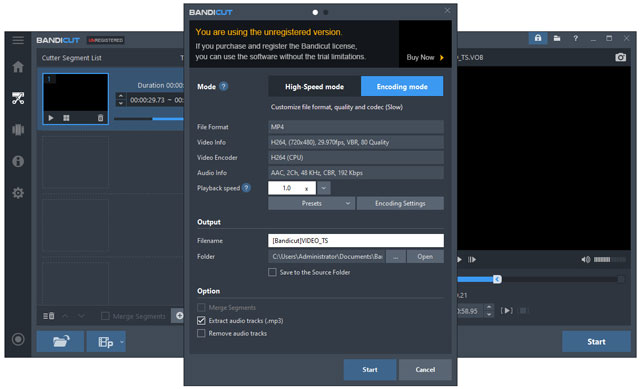
Dönüştürme işleminden sonra çıktı klasörünü açabilir ve MP3 sesini bilgisayarınızda ücretsiz olarak çalabilirsiniz.
En İyi 5. Format Fabrikası - DVD Videodan MP3'e Dönüştürücü
Format Factory, ücretsiz ve çok işlevli bir DVD'den MP3'e dönüştürücüdür. DVD, Blu-ray'i video dosyalarına kopyalayabilir, müzik CD'sini ses dosyasına kopyalayabilir, klip/birleştirme/bölme video veya ses dosyaları vb. Tüm popüler video, ses, resim formatlarını diğer formatlara dönüştürmeyi destekler.
Aşama 1Bilgisayarınıza Format Factory'yi kurun ve açın. Seçme Ses bölümüne tıklayın ve > MP3 dönüştürücü aracı
Adım 2Tıkla Dosya Ekle VOB video dosyasını DVD klasöründen yüklemek için düğmesine basın.
Aşama 3tıklayabilirsiniz Seçenek VOB videosunu kesmek için düğmesine basın. Ardından DVD VOB videosunu MP3'e dönüştürmeye başlamak için Tamam düğmesine tıklayın.
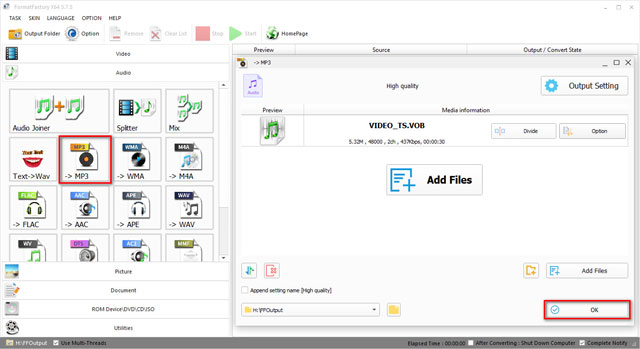
Format Factory, MP3 dosyalarını yüksek kalitede, orta kalitede veya düşük kalitede dışa aktarmanıza yardımcı olur. Bazen VOB'dan MP3'e dönüştürme işlemi devam edemedi. Bunun yerine AVAide DVD Ripper'ı deneyebilirsiniz.
DVD'den MP3'e Dönüştürücüyle İlgili SSS
Windows Media Player'da DVD'yi MP3'e dönüştürebilir miyim?
Hayır. Windows Media Player DVD'yi MP3'e kopyalamayı desteklemez. Windows Media Player, CD'leri MP3'e kopyalayabilir ve müzik ve videoları boş bir CD veya DVD'ye yazabilir.
Bir DVD'yi kopyalamak ne kadar sürer?
Genellikle standart bir DVD filmi kopyalamak 10 ila 30 dakika sürer. Ayrıca, DVD kopyalama yazılımı, kopyalama ayarları, bilgisayar yapılandırması, donanım hızlandırma ve daha fazlası dahil olmak üzere tüm faktörleri göz önünde bulundurmalısınız.
DVD'yi MP4'e nasıl dönüştürebilirim?
AVAide DVD Ripper'ı kurun ve başlatın ve DVD dosyasını içe aktarmak için DVD Yükle'ye tıklayın. Çıktı formatı olarak MP4'ü seçmek için Format simgesine tıklayın. Ardından Tümünü Dönüştür düğmesini tıklayın. DVD'yi MP4'e kopyala.
Bu yazıda, MP3 sesini Windows ve Mac'te DVD'den çıkarmanız için en iyi 5 DVD'den MP3'e dönüştürücüyü özetledik. DVD'yi MP3'e kopyalamanın ve MP3 müziğini rahatça dinlemenin en hızlı yolunu bulmak için AVAide DVD Ripper'ı ücretsiz olarak indirebilirsiniz. Ayrıca çevrimiçi DVD'den MP3'e dönüştürücüyü ve MP3 dosyalarını müzik DVD'sinden almak için ücretsiz araçları deneyebilirsiniz. Umarım bu makale size yardımcı olabilir ve MP3 müzik dosyalarının keyfini ücretsiz olarak çıkarabilir.
DVD Disk/Klasör/ISO görüntü dosyasını çeşitli biçimlerde kopyalamak ve dönüştürmek için en iyi araç.



 Güvenli indirme
Güvenli indirme


